Kabar Baik untuk semua pengguna Zorin di luar sana! Zorin telah meluncurkan versi terbarunya (Zorin OS 15) dari distro Linux berbasis Ubuntu. Versi ini berbasis Ubuntu 18.04.2, sejak diluncurkan pada Juli 2009, diperkirakan distribusi populer ini telah mencapai lebih dari 17 juta unduhan. Zorin terkenal karena menciptakan distribusi untuk pengguna tingkat pemula dan semua Zorin OS 15 yang baru hadir dengan banyak barang yang pasti akan membuat pecinta Zorin OS senang. Mari kita lihat beberapa peningkatan utama yang dibuat dalam versi terbaru.
Fitur Baru Zorin OS 15
Zorin OS selalu memukau pengguna dengan serangkaian fitur yang berbeda ketika setiap versi dirilis Zorin OS 15 tidak terkecuali karena dilengkapi dengan banyak fitur baru seperti yang diuraikan di bawah ini:
Pengalaman Pengguna yang Disempurnakan
Saat Anda melihat Zorin OS 15, Anda akan bertanya apakah itu distro Linux karena lebih mirip OS Windows. Menurut Zorin, ia ingin pengguna Windows di-porting ke Linux dengan cara yang lebih ramah pengguna. Dan fitur Windows seperti menu Start, peluncur aplikasi cepat, bagian bilah tugas tradisional, baki sistem, dll.
Zorin Connect
Sorotan utama lainnya dari Zorin OS 15 adalah kemampuan untuk mengintegrasikan Smartphone Android Anda secara mulus dengan desktop Anda menggunakan aplikasi Zorin Connect. Dengan ponsel terhubung, Anda dapat berbagi musik, video, dan file lain antara ponsel dan desktop. Anda bahkan dapat menggunakan ponsel Anda sebagai mouse untuk mengontrol desktop. Anda juga dapat dengan mudah mengontrol pemutaran media di desktop dari ponsel Anda sendiri. Balas dengan cepat semua pesan dan notifikasi yang dikirim ke ponsel Anda dari desktop.
Tema GTK Baru
Zorin OS 15 dikirimkan dengan Tema GTK baru yang telah dibuat secara eksklusif untuk distro ini dan tema tersebut tersedia dalam 6 warna berbeda bersama dengan tema gelap yang sangat populer. Sorotan lain adalah bahwa OS secara otomatis mendeteksi waktu dalam sehari dan mengubah tema desktop yang sesuai. Misalnya, saat matahari terbenam ia beralih ke tema gelap sedangkan di pagi hari ia beralih ke tema terang secara otomatis.
Fitur Baru Lainnya:
Zorin OS 15 hadir dengan banyak fitur baru termasuk:
- Kompatibel dengan perangkat Thunderbolt 3.0
- Mendukung emoji warna
- Dilengkapi dengan Kernel Linux 4.18 yang ditingkatkan
- Setelan khusus tersedia untuk menu aplikasi dan bilah tugas
- Font sistem diubah menjadi Inter
- Mendukung penggantian nama file massal
Persyaratan sistem minimum untuk Zorin OS 15 (Core):
- Dual Core 64-bit (1GHZ)
- RAM 2 GB
- ruang disk kosong 10 GB
- Koneksi Internet Opsional
- Tampilan (800×600)
Panduan Langkah demi Langkah untuk Menginstal Zorin OS 15 (Core)
Sebelum Anda mulai menginstal Zorin OS 15, pastikan Anda memiliki salinan Zorin OS 15 yang diunduh di sistem Anda. Jika tidak mengunduh maka rujuk situs web resmi Zorin OS 15. Ingat distribusi Linux ini tersedia dalam 4 versi termasuk:
- Ultimate (Versi Berbayar)
- Inti (Versi Gratis)
- Lite (Versi Gratis)
- Pendidikan (Versi Gratis)
Catatan:Pada artikel ini saya akan mendemonstrasikan Langkah Instalasi Inti Zorin OS 15
Langkah 1) Buat Disk USB Bootable Zorin OS 15
Setelah Anda mengunduh Zorin OS 15, salin ISO ke disk USB dan buat disk yang dapat di-boot. Ubah pengaturan sistem kami untuk boot menggunakan disk USB dan mulai ulang sistem Anda. Setelah Anda me-restart sistem Anda, Anda akan melihat layar seperti yang ditunjukkan di bawah ini. Klik “Instal atau Coba Zorin OS ”
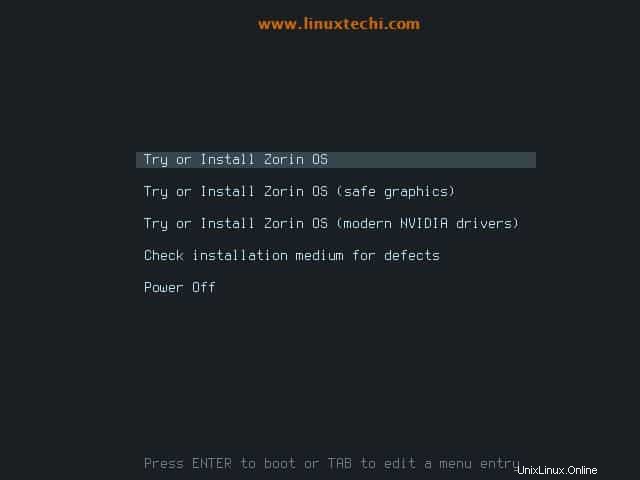
Langkah 2) Pilih Instal Zorin OS
Di layar berikutnya, Anda akan diperlihatkan opsi untuk menginstal Zorin OS 15 atau mencoba Zorin OS. Klik “Instal Zorin OS ” untuk melanjutkan proses instalasi.
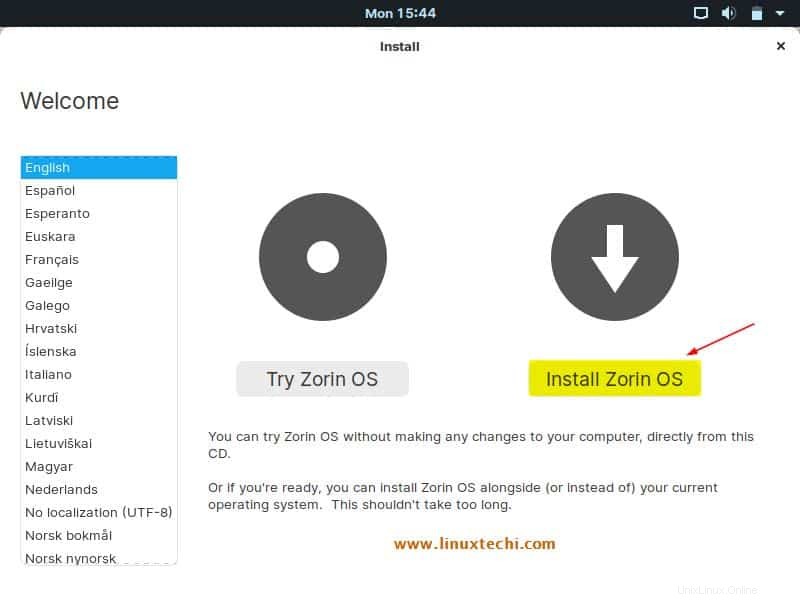
Langkah 3) Pilih Tata Letak Keyboard
Langkah selanjutnya adalah memilih tata letak keyboard Anda. Secara default, Bahasa Inggris (AS) dipilih dan jika Anda ingin memilih bahasa lain, pilih dan klik “Lanjutkan ”
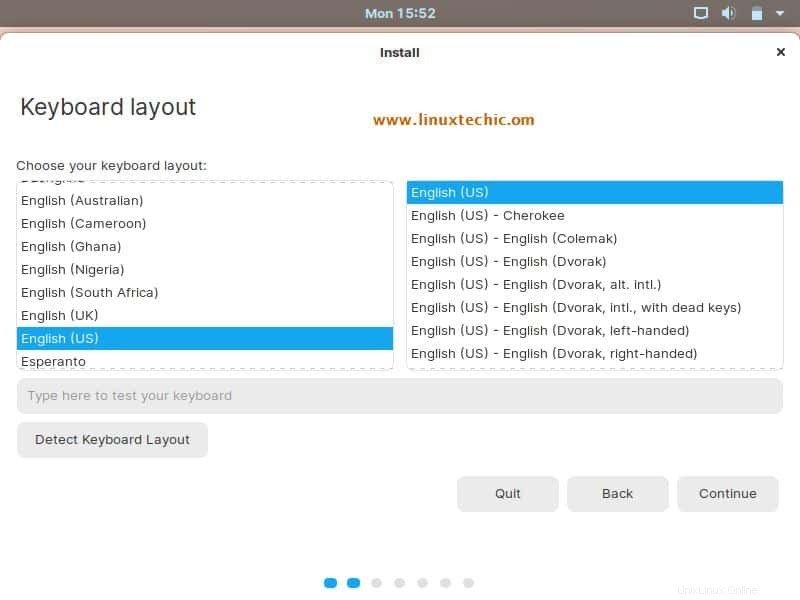
Langkah 4) Unduh Pembaruan dan Perangkat Lunak Lain
Di layar berikutnya, Anda akan ditanya apakah Anda perlu mengunduh pembaruan saat Anda menginstal Zorin OS dan menginstal aplikasi pihak ke-3 lainnya. Jika sistem Anda terhubung ke internet maka Anda dapat memilih kedua opsi ini, tetapi dengan melakukannya waktu penginstalan Anda meningkat pesat, atau jika Anda tidak ingin menginstal pembaruan dan perangkat lunak pihak ketiga selama penginstalan, hapus centang pada kedua opsi ini dan klik “Lanjutkan”
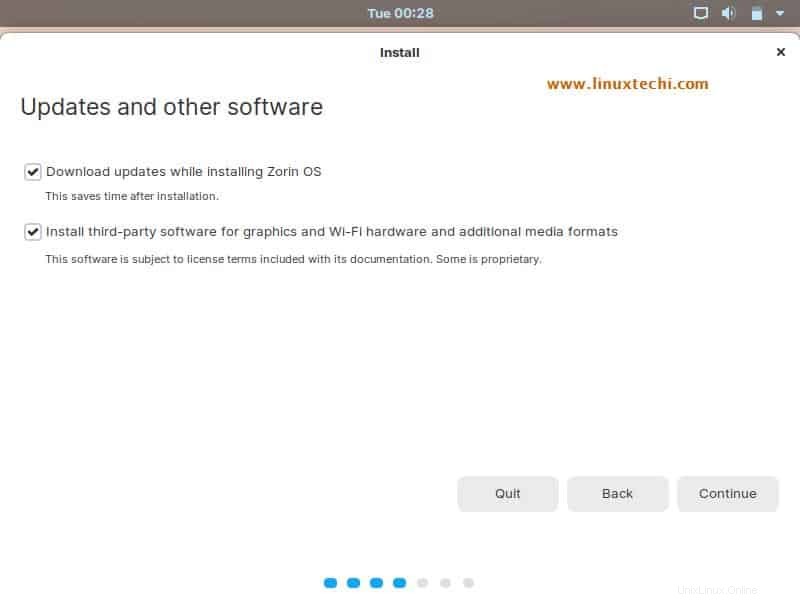
Langkah 5) Pilih Metode Instalasi Zorin OS 15
Jika Anda baru mengenal Linux dan ingin instalasi baru dan tidak ingin menyesuaikan partisi, lebih baik pilih opsi “Hapus disk dan instal Zorin OS ”
Jika Anda ingin membuat partisi khusus untuk Zorin OS, pilih “Sesuatu yang lain “, Dalam tutorial ini saya akan mendemonstrasikan cara membuat skema partisi khusus untuk instalasi Zorin OS 15,
Jadi, pilih “Sesuatu yang lain ” dan kemudian klik Lanjutkan
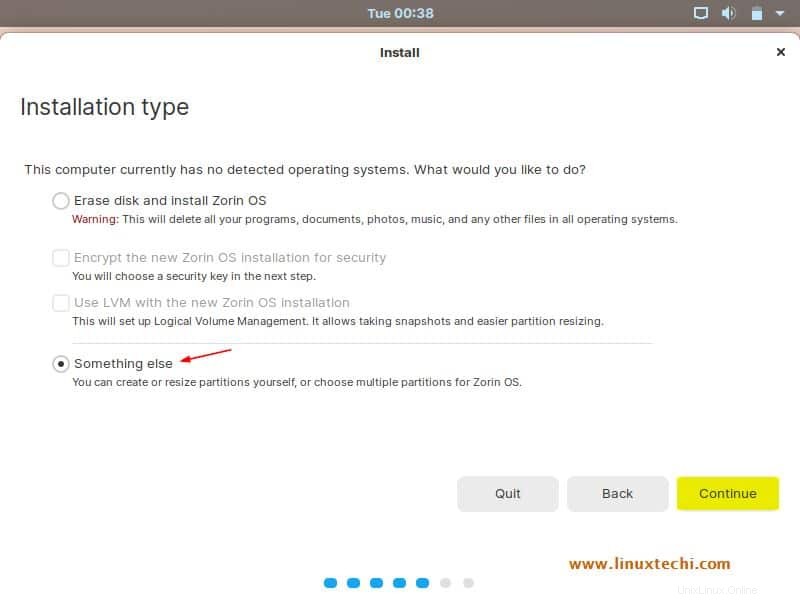
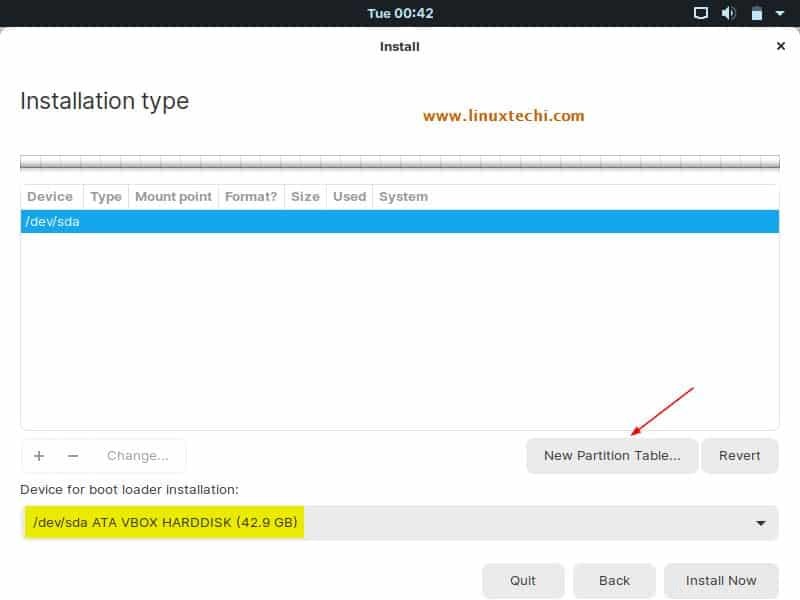
Seperti yang kita lihat, kami memiliki sekitar 42 GB disk yang tersedia untuk Zorin OS, Kami akan membuat partisi berikut,
- /boot =2 GB (sistem file ext4)
- /home =20 GB (sistem file ext4)
- / =10 GB (sistem file ext4)
- /var =7 GB (sistem file ext4)
- Tukar =2 GB (sistem file ext4)
Untuk mulai membuat partisi, pertama klik “New Partition Table ” dan itu akan menunjukkan akan membuat tabel partisi kosong, klik lanjutkan
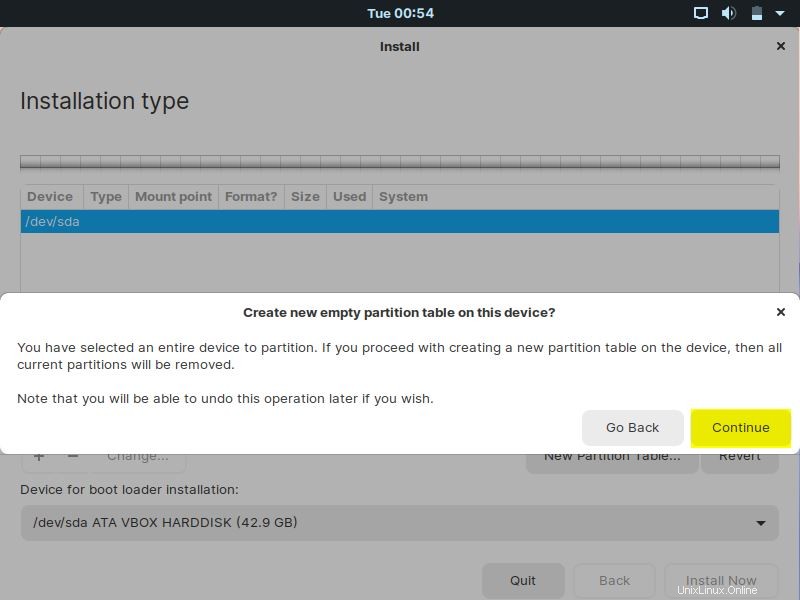
Di layar berikutnya kita akan melihat bahwa kita sekarang memiliki ruang kosong 42 GB pada disk (/dev/sda), jadi mari kita buat partisi pertama kita sebagai /boot,
Pilih ruang kosong, lalu klik simbol + dan tentukan ukuran partisi sebagai 2048 MB, jenis sistem file sebagai ext4 dan mount point sebagai /boot,
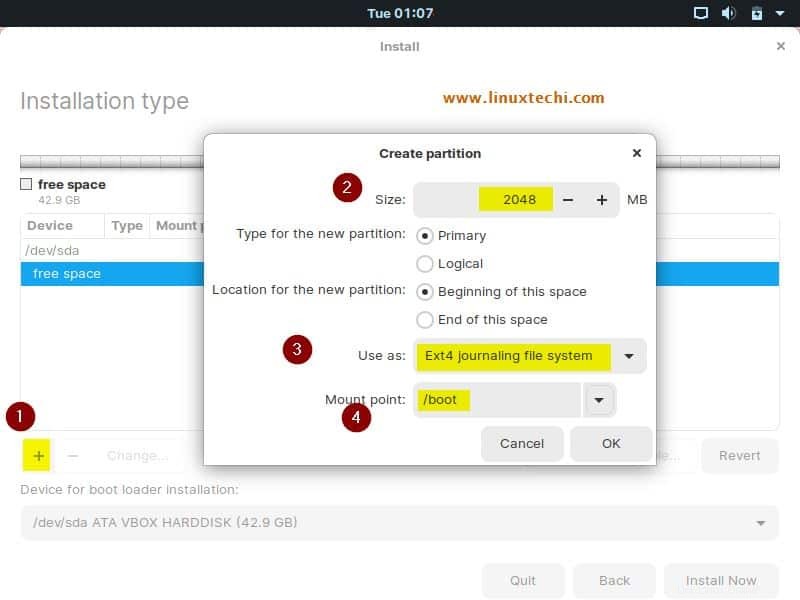
Klik Oke
Sekarang buat partisi /home kita berikutnya dengan ukuran 20 GB (20480 MB),
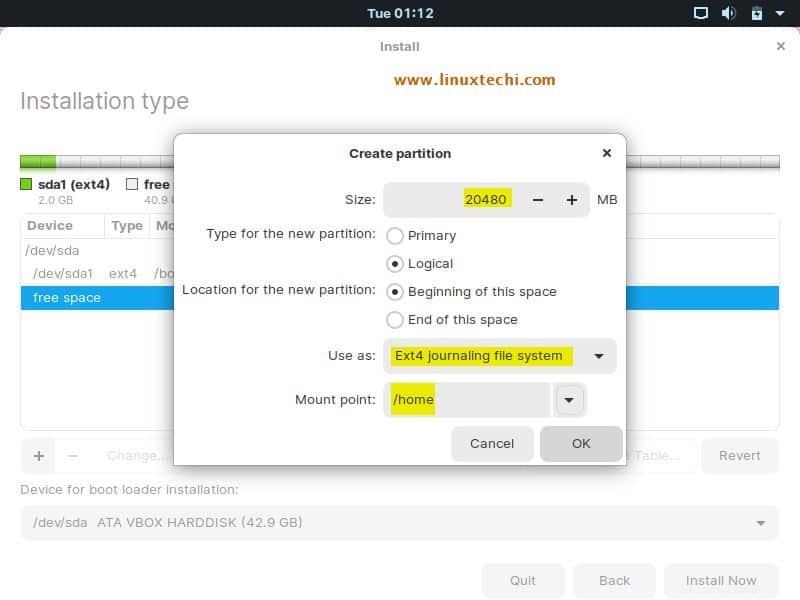
Demikian pula buat dua partisi berikutnya / dan /var dengan ukuran masing-masing 10 dan 7 GB,

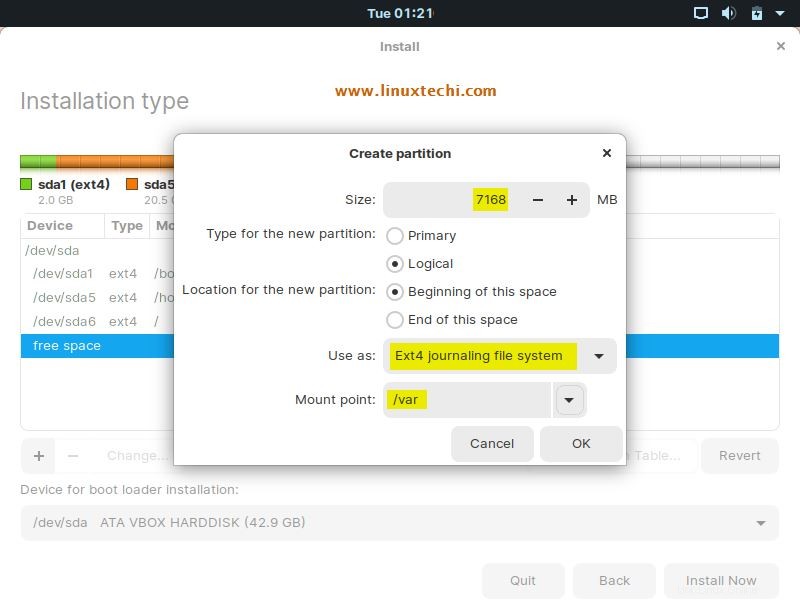
Mari kita buat partisi terakhir kita sebagai swap dengan ukuran 2 GB
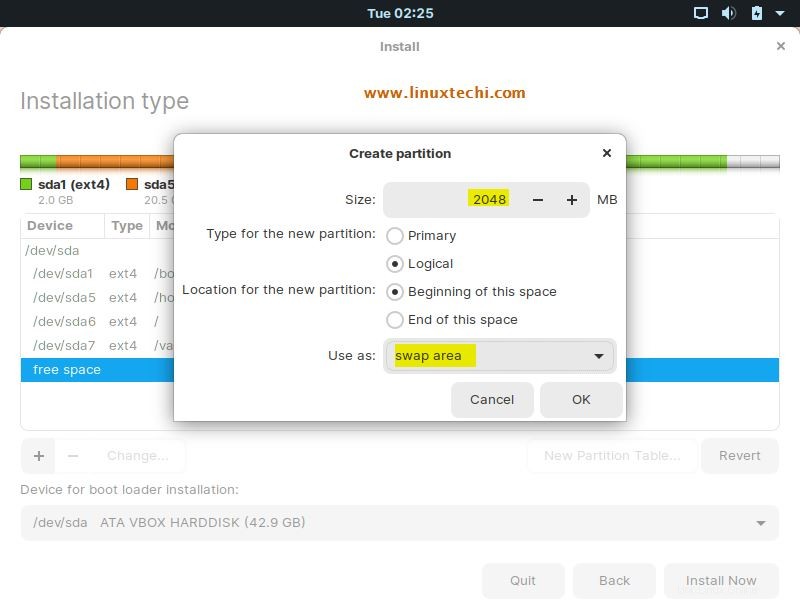
Klik Oke
Pilih “Instal Sekarang ” di jendela berikutnya,
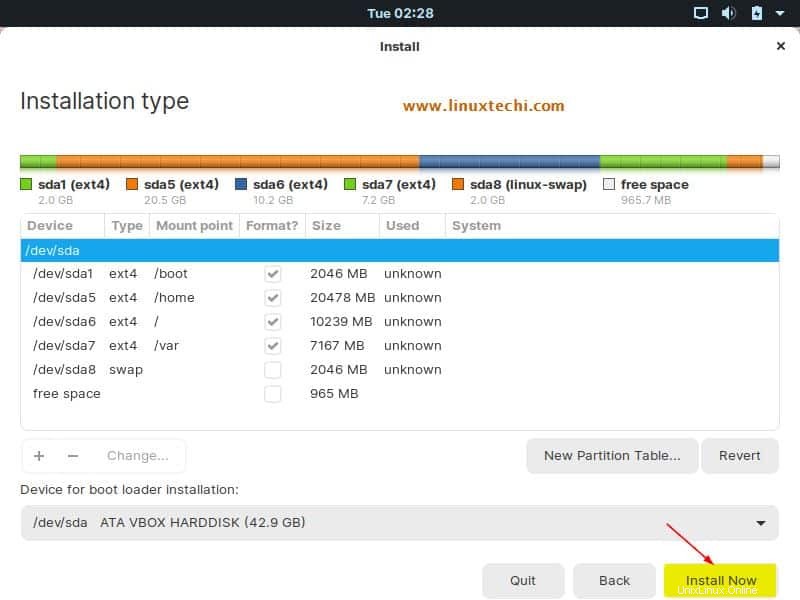
Di jendela berikutnya, pilih "Lanjutkan" untuk menulis perubahan ke disk dan melanjutkan instalasi
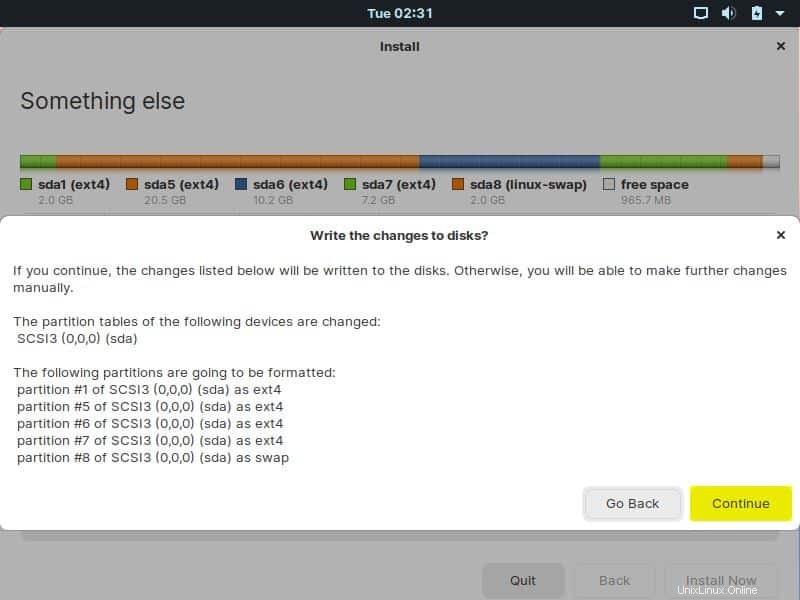
Langkah 6) Pilih Lokasi Pilihan Anda
Di layar berikutnya, Anda akan diminta untuk memilih lokasi Anda dan klik “Lanjutkan”
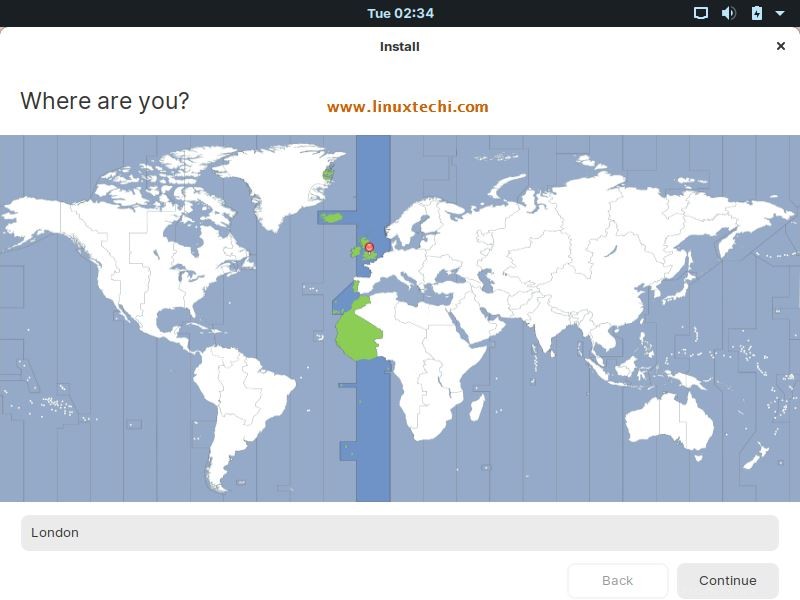
Langkah 7) Berikan Kredensial Pengguna
Di layar berikutnya, Anda akan diminta memasukkan kredensial pengguna termasuk nama Anda, nama komputer,
Nama pengguna dan kata sandi. Setelah selesai, klik “Lanjutkan” untuk melanjutkan proses instalasi.
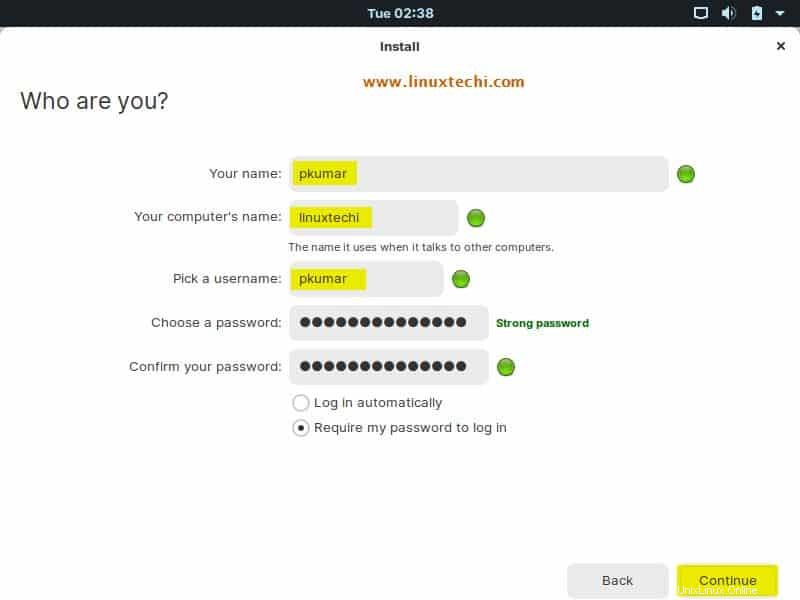
Langkah 8) Menginstal Zorin OS 15
Setelah Anda mengklik lanjutkan, Anda dapat melihat bahwa Zorin OS 15 mulai menginstal dan mungkin perlu beberapa saat untuk menyelesaikan proses instalasi.
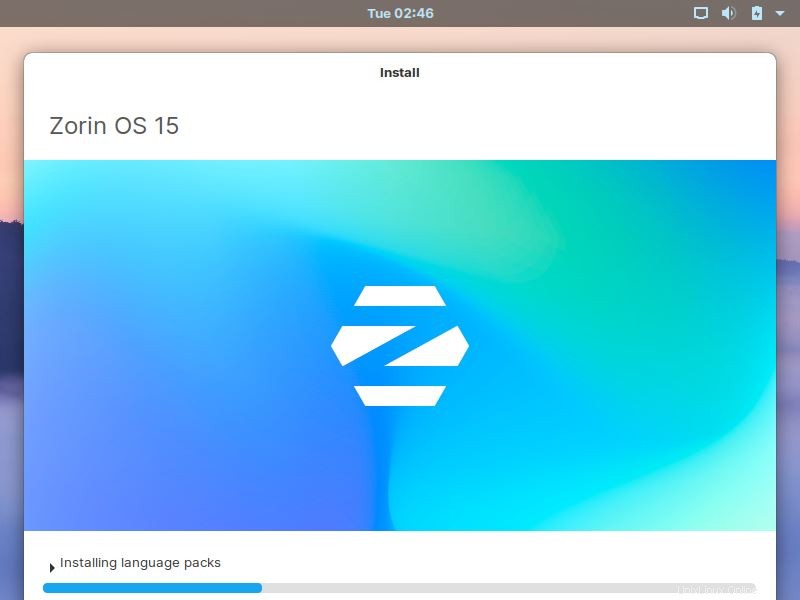
Langkah 9) Mulai ulang sistem Anda setelah Instalasi Berhasil
Setelah proses instalasi selesai, ia akan meminta untuk me-restart komputer Anda. Tekan “Mulai Ulang Sekarang ”
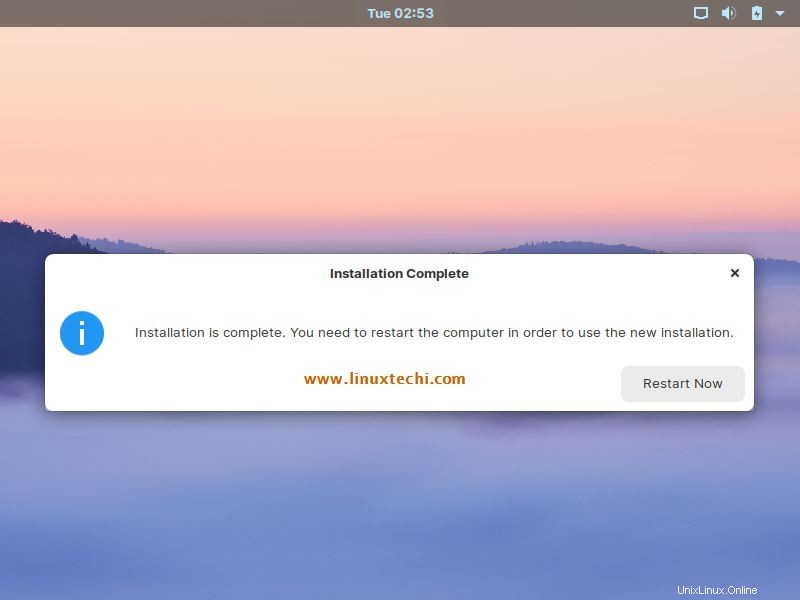
Langkah 10) Masuk ke Zorin OS 15
Setelah sistem dimulai ulang, Anda akan diminta untuk masuk ke sistem menggunakan kredensial masuk yang diberikan sebelumnya.
Catatan:Jangan lupa untuk mengganti media boot dari bios agar sistem boot dengan disk.
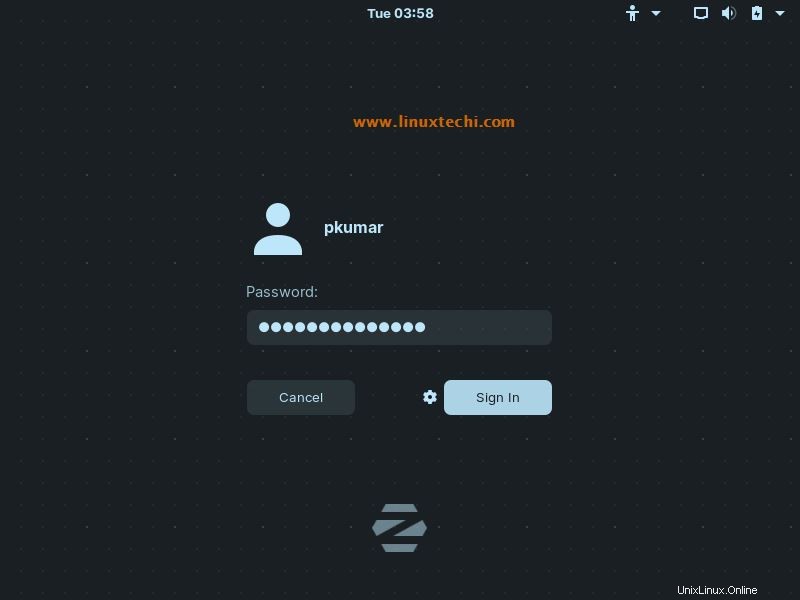
Langkah 11) Layar Selamat Datang Zorin OS 15
Setelah login Anda berhasil, Anda dapat melihat layar selamat datang Zorin OS 15. Sekarang Anda dapat mulai menjelajahi semua fitur luar biasa dari Zorin OS 15.
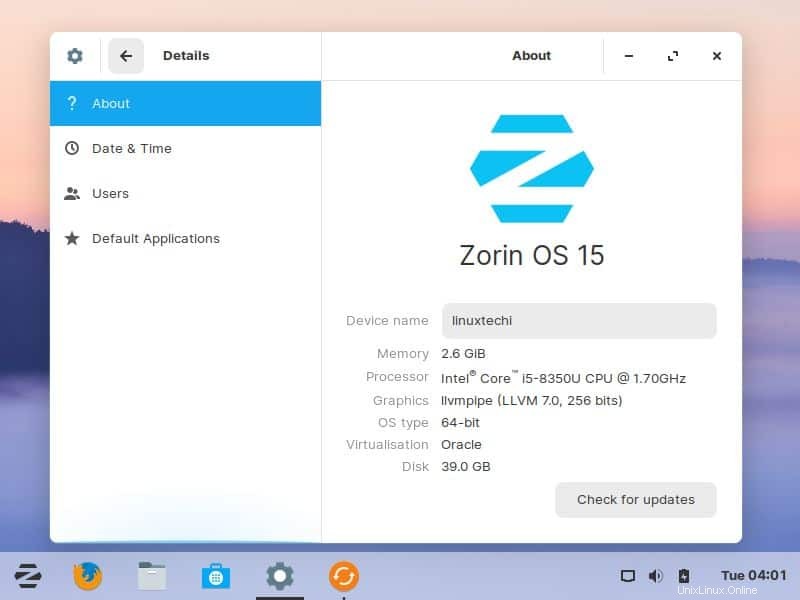
Itu saja dari tutorial ini, silakan bagikan umpan balik dan komentar.